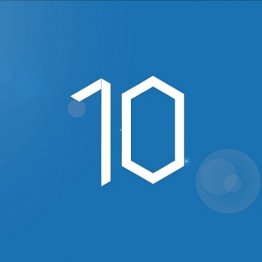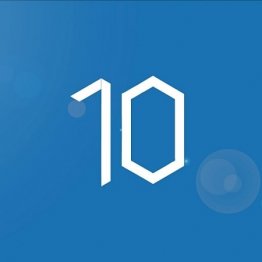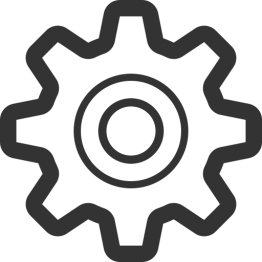Инструкции за това как да изключите микрофона на лаптоп
За изключване на микрофона на лаптоп
В операционната система Windows, има един голям плюс: просто поставете курсора на мишката върху който и да е елемент от него, и ще получите описание, един вид мини-намек.
Първият и най-лесният вариант е подходящ за всички версии на операционната система. Погледнете в системната лента. Той се намира в долния десен ъгъл. Има редица от икони, часовникът и датата. Ние ще трябва иконата с говорителя.

- Кликнете върху нея, и с десен бутон върху падащото меню изберете "Запис на устройства";
- На екрана ще се покаже нов прозорец с всички микрофоните. Ако преди това сте изключен от слушалките на лаптопа, ще има вграден рекордер. Щракнете с десния бутон на мишката и в падащото меню, натиснете "Disable";

Вариант две - блокирането чрез контролен панел
По принцип, твърдението е основно в резултат, а ние получаваме в същия прозорец, но ако по някаква причина не се появи в иконата в лентата, можете да отидете по друг начин:- Отворете контролния панел. В Windows 7-10 може да се направи с търсене (клавишна комбинация Win + S), в XP - чрез менюто "Старт";
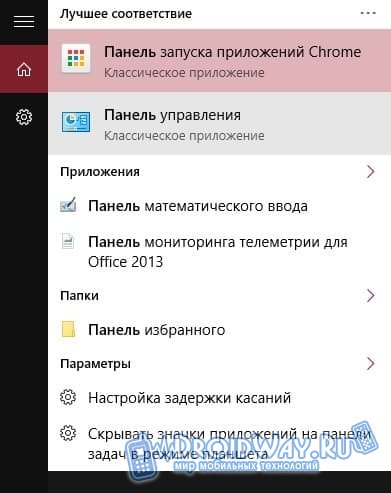
Третият вариант - за лаптопи с вграден микрофон от Realtek
Използване на иконата в лентата, или търсене на Windows, да влязат в програмата за водач на име "Мениджър Realtek HD», за да изключите рекордера се нуждаете:
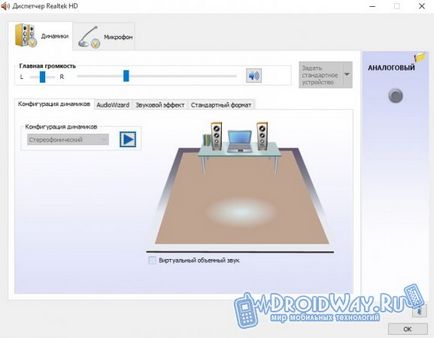
- Отидете в раздела "Микрофон";
- След като кликнете върху иконата показана на снимката по-;
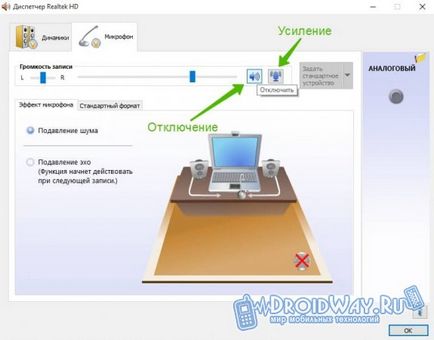
Тези три метода са идеални за всеки лаптоп, тъй като първите две, и всички са универсални - те работят по всички версии и запис на операционната система устройства на различни производители. Третият е от значение само за Realtek микрофони - всички повече или по-малко добър лаптоп е той определя, поради което по-нататък се опише този метод.
повече инструкции